यह wikiHow आपको सिखाता है कि कैसे एक Mac पर Windows या टर्मिनल पर कमांड प्रॉम्प्ट विंडो के माध्यम से ASCII वर्णों (कंप्यूटर उपयोगकर्ताओं द्वारा जो बहुत अधिक खाली समय लगता है) का उपयोग करके स्टार वार्स का पूरी तरह से बनाया गया संस्करण देखें।
कदम
विधि 1: 2 में से: विंडोज़ के लिए
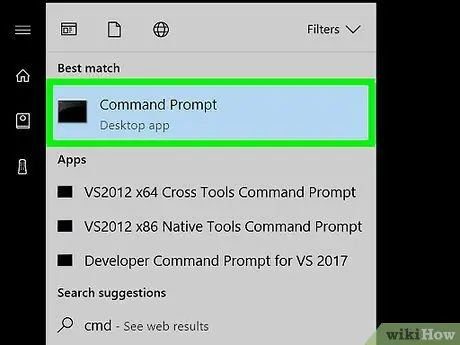
चरण 1. कमांड प्रॉम्प्ट प्रोग्राम खोलें।
आप विन + आर दबाकर और cmd टाइप करके कमांड प्रॉम्प्ट खोल सकते हैं। विंडोज 8 या 10 उपयोगकर्ता भी विन + एक्स कुंजी संयोजन का उपयोग कर सकते हैं और दिखाई देने वाले मेनू से कमांड प्रॉम्प्ट का चयन कर सकते हैं।
स्टार वार्स के एएससीआईआई संस्करण को देखने के लिए, आपका कंप्यूटर इंटरनेट से जुड़ा होना चाहिए।
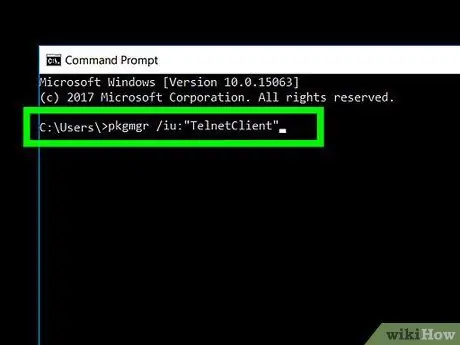
चरण 2. टेलनेट स्थापित करें।
विंडोज के सबसे हाल के संस्करणों में अब टेलनेट शामिल नहीं है, एएससीआईआई स्टार वार्स मूवी फाइलों से जुड़ने के लिए आवश्यक क्लाइंट। विंडोज के इस संस्करण में विंडोज विस्टा, 7, और 8 शामिल हैं। आप टेलनेट को सेट करने के लिए कमांड प्रॉम्प्ट का उपयोग कर सकते हैं जब तक कि आप अपने कंप्यूटर में एक व्यवस्थापक खाते से लॉग इन हैं।
- pkgmgr /iu:"TelnetClient" टाइप करें और एंटर दबाएं।
- विंडोज 10 पर, "पर जाएं" कंट्रोल पैनल ", क्लिक करें" कार्यक्रमों, और चुनें " विंडोज़ सुविधाएं चालू या बंद करें " उसके बाद, विकल्प को चिह्नित करें " टेलनेट क्लाइंट ", क्लिक करें" ठीक है ”, और स्थापना प्रक्रिया पूरी होने तक प्रतीक्षा करें।
- यदि संकेत दिया जाए, तो व्यवस्थापक पासवर्ड दर्ज करें, या प्रक्रिया जारी रखने के लिए अपनी पसंद की पुष्टि करें यदि आपके पास पहले से ही व्यवस्थापक खाता पहुंच है।
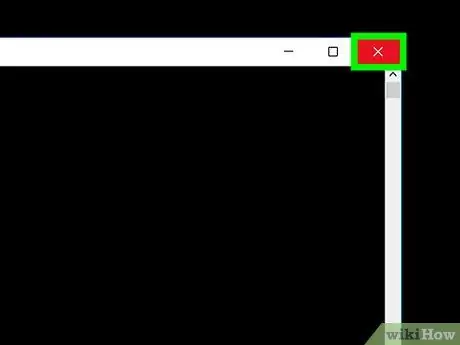
चरण 3. कमांड प्रॉम्प्ट विंडो बंद करें।
इसे बंद करने के लिए, बाहर निकलें टाइप करें या बंद करें बटन पर क्लिक करें ( एक्स ”) प्रोग्राम विंडो के कोने में।
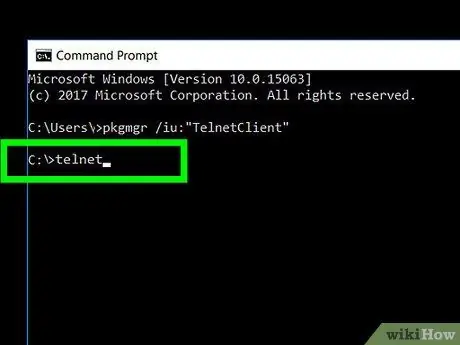
स्टेप 4. टेलनेट टाइप करें और एंटर की दबाएं।
उसके बाद, टेलनेट इंटरफ़ेस प्रदर्शित किया जाएगा।
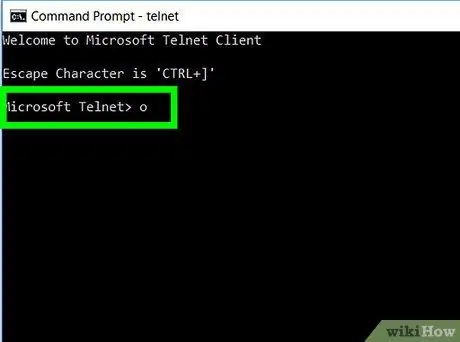
चरण 5. ओ टाइप करें और एंटर कुंजी दबाएं।
यह कमांड टेलनेट कनेक्शन खोलने का काम करता है। प्रोग्राम में कमांड लाइन (से) में बदल जाएगी।
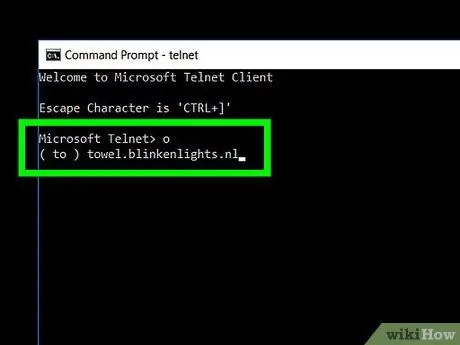
Step 6. टॉवल.blinkenlights.nl टाइप करें और एंटर की दबाएं।
उसके बाद, कंप्यूटर होस्ट से कनेक्ट हो जाएगा और प्रारंभिक शीर्षक प्रदर्शित होने के बाद मूवी शुरू हो जाएगी।
विधि २ का २: Mac. के लिए
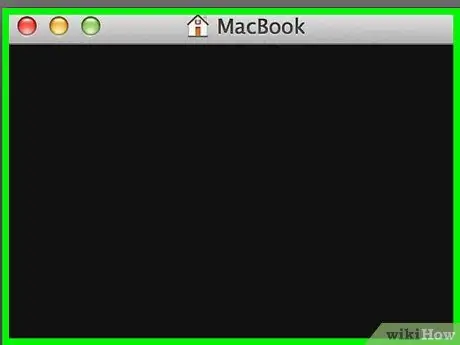
चरण 1. टर्मिनल प्रोग्राम खोलें।
इसे खोलने के लिए, स्क्रीन के ऊपरी दाएं कोने में आवर्धक ग्लास आइकन पर क्लिक करें, टर्मिनल टाइप करें और "विकल्प" पर क्लिक करें। टर्मिनल "खोज परिणामों में प्रदर्शित होने पर।
टर्मिनल डिफ़ॉल्ट मैक ओएस प्रोग्राम है जो कमांड प्रॉम्प्ट प्रोग्राम के बराबर है।
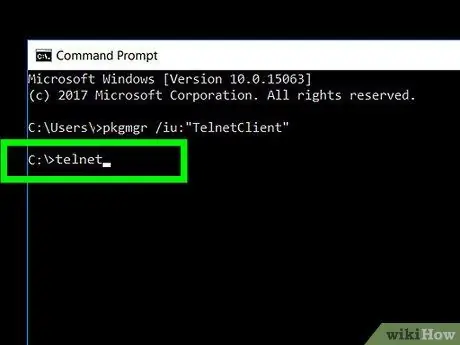
चरण 2. टेलनेट में टाइप करें और रिटर्न की दबाएं।
उसके बाद, टेलनेट इंटरफ़ेस प्रदर्शित किया जाएगा। एएससीआईआई स्टार वार्स मूवी फ़ाइलें प्रदान करने वाले सर्वर से कनेक्ट करने के लिए आपको इस इंटरफ़ेस की आवश्यकता होगी।
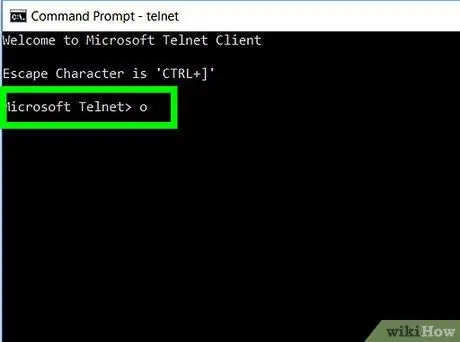
चरण 3. o टाइप करें और रिटर्न की दबाएं।
यह कमांड टेलनेट कनेक्शन खोलने का काम करता है। उसके बाद, कमांड लाइन (से) में बदल जाएगी।
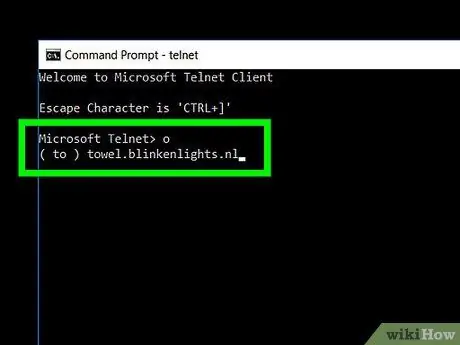
Step 4. टॉवल.blinkenlights.nl टाइप करें और रिटर्न की दबाएं।
कंप्यूटर होस्ट से कनेक्ट हो जाएगा और मूवी आरंभिक शीर्षक प्रदर्शित होने के बाद शुरू होगी।







